Εδώ είναι οι κρυφές δυνατότητες των Windows 11
3 λεπτό. ανάγνωση
Δημοσιεύθηκε στις
Διαβάστε τη σελίδα αποκάλυψης για να μάθετε πώς μπορείτε να βοηθήσετε το MSPoweruser να διατηρήσει τη συντακτική ομάδα Διάβασε περισσότερα

Υπάρχουν πολλά πράγματα που μπορείτε να απολαύσετε στα νέα Windows 11. Αλλά αυτό που κάνει το νέο λειτουργικό σύστημα πιο διασκεδαστικό είναι το σύνολο των κρυφών λειτουργιών στις οποίες μπορείτε να έχετε πρόσβαση σε αυτό και μπορείτε να τις χρησιμοποιήσετε για να σας βοηθήσουν στην παραγωγικότητα της εργασίας σας. Εάν δεν γνωρίζετε την ύπαρξη αυτών των κρυμμένων πολύτιμων λίθων, μπορείτε να τα δοκιμάσετε τώρα.
Κούνημα παραθύρου γραμμής τίτλου

Το να έχετε πολλά παράθυρα ανοιχτά όταν εργάζεστε μπορεί να είναι ένα απόλυτο πρόβλημα στα μάτια. Τα Windows 11 έχουν μια καθαρή λύση για αυτό το πρόβλημα: το Κούνημα παραθύρου της γραμμής τίτλου. Μέσω αυτής της κρυφής δυνατότητας, μπορείτε να ελαχιστοποιήσετε και να επαναφέρετε όλα τα άλλα παράθυρα που δεν χρησιμοποιείτε ενώ αφήνετε ανέγγιχτα τα παράθυρα που χρειάζεστε. Απλώς μεταβείτε στις Ρυθμίσεις, μετά στο Σύστημα, στο Multitasking και ενεργοποιήστε το Κούνημα παραθύρου της γραμμής τίτλου. Μόλις ενεργοποιηθεί, πρέπει απλώς να κάνετε κλικ και να κρατήσετε πατημένο τη γραμμή τίτλου του παραθύρου στο οποίο εργάζεστε και να το ανακινήσετε, και θα ελαχιστοποιήσει αποτελεσματικά άλλα παράθυρα.
Δεύτερο μενού έναρξης

Δεν είναι το μεγάλο κομμάτι της αποκάλυψης, αλλά είναι διασκεδαστικό να γνωρίζουμε ότι μπορείτε να έχετε πρόσβαση στο μενού Έναρξη με άλλους τρόπους. Εκτός από το να κάνετε κλικ στο εικονίδιο των Windows που βρίσκεται στην κάτω αριστερή γωνία της οθόνης σας, μπορείτε να αποκτήσετε πρόσβαση στο μενού Έναρξη πατώντας το πλήκτρο Windows + X ή κάνοντας δεξί κλικ στο εικονίδιο των Windows/κουμπί Έναρξη.
Προτάσεις καθαρισμού και εξοικονόμηση μπαταρίας

Η διατήρηση ορισμένων εφαρμογών σε λειτουργία μπορεί να επιβραδύνει την απόδοση του υπολογιστή σας. Τα Windows 11 έχουν μια γρήγορη λύση για αυτό μέσω των Προτάσεων Εκκαθάρισης. Μπορείτε να ξεκινήσετε να καθαρίζετε λίγο χώρο ελέγχοντας πρώτα τον χώρο που καταλαμβάνει κάθε εφαρμογή. Μεταβείτε πρώτα στις Ρυθμίσεις και μετά κάντε κλικ στο Σύστημα, Αποθήκευση και Εμφάνιση περισσότερων κατηγοριών. Μετά από αυτό, μπορείτε να μεταβείτε στις Προτάσεις εκκαθάρισης. Σε σχέση με αυτό, μπορείτε επίσης να τερματίσετε τις εφαρμογές παρασκηνίου για να σας βοηθήσουν να εξοικονομήσετε κάποιο χυμό ή δεδομένα. Μεταβείτε στις Ρυθμίσεις, μετά στο Σύστημα, στη συνέχεια στην Ισχύς & Μπαταρία και μετά στην Εξοικονόμηση μπαταρίας. Σε αυτήν τη ρύθμιση, μπορείτε να επιλέξετε τις εφαρμογές που μπορούν να εκτελούνται στο παρασκήνιο και να ορίσετε πότε θα ενεργοποιηθεί η λειτουργία Εξοικονόμησης μπαταρίας.
Υποστήριξη εστίασης
Όλοι μισούμε τους περισπασμούς όταν εργαζόμαστε, επομένως είναι υπέροχο να γνωρίζετε μια κρυφή λειτουργία των Windows 11 που θα σας βοηθήσει με αυτό. Μέσω του Focus Assist, έχετε την επιλογή να αποκρύψετε όλες τις ειδοποιήσεις για να είστε εστιασμένοι στο λέιζερ στα έργα σας. Απλώς μεταβείτε στις Ρυθμίσεις > Σύστημα > Βοήθεια εστίασης. Μόλις φτάσετε εκεί, μπορείτε να επιλέξετε ανάμεσα στις τρεις διαθέσιμες επιλογές: Απενεργοποίηση, Προτεραιότητα και Μόνο Συναγερμοί. Η απενεργοποίησή του θα σας επιτρέψει να λαμβάνετε ειδοποιήσεις από εφαρμογές και επαφές. Αντίθετα, το Alarms Only θα εξακολουθεί να σας επιτρέπει να χρησιμοποιείτε το ξυπνητήρι ενώ αποκρύπτετε τις ειδοποιήσεις σας. Τέλος, η ρύθμιση Προτεραιότητα θα προσαρμόσει τις ειδοποιήσεις που λαμβάνετε χρησιμοποιώντας τη λίστα προτεραιότητας που έχετε δημιουργήσει. Και για να κάνετε τα πράγματα πιο βολικά, μπορείτε να επιλέξετε συγκεκριμένες ώρες για να ενεργοποιήσετε τη λειτουργία. Επίσης, έχετε τις ρυθμίσεις για να το ενεργοποιείτε ή να το απενεργοποιείτε όταν η συσκευή σας βρίσκεται σε λειτουργία πλήρους οθόνης ή όταν παίζετε παιχνίδια.
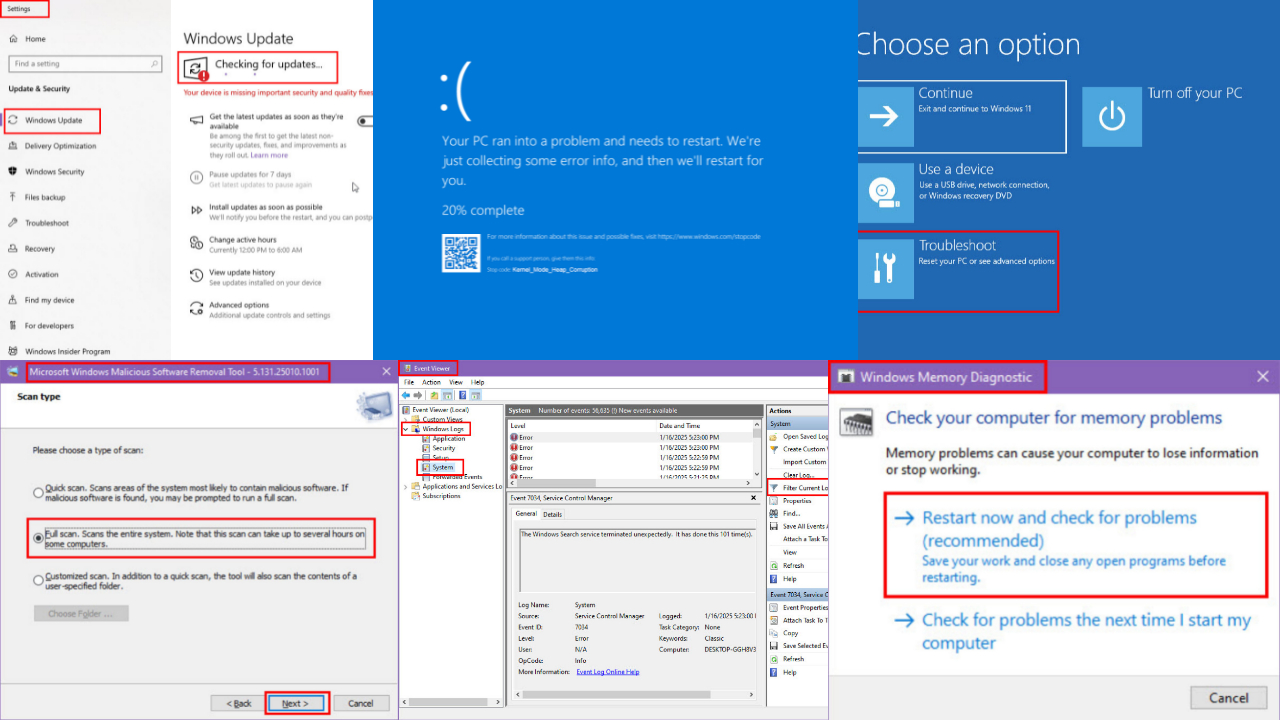
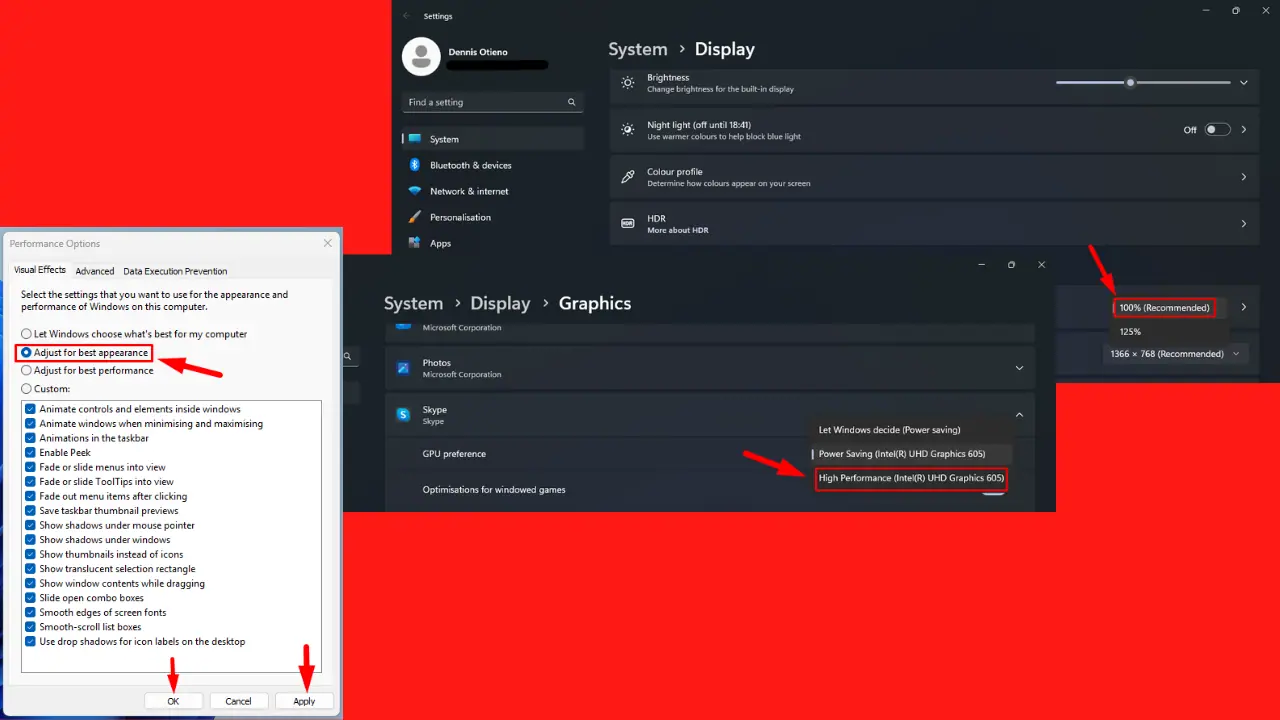


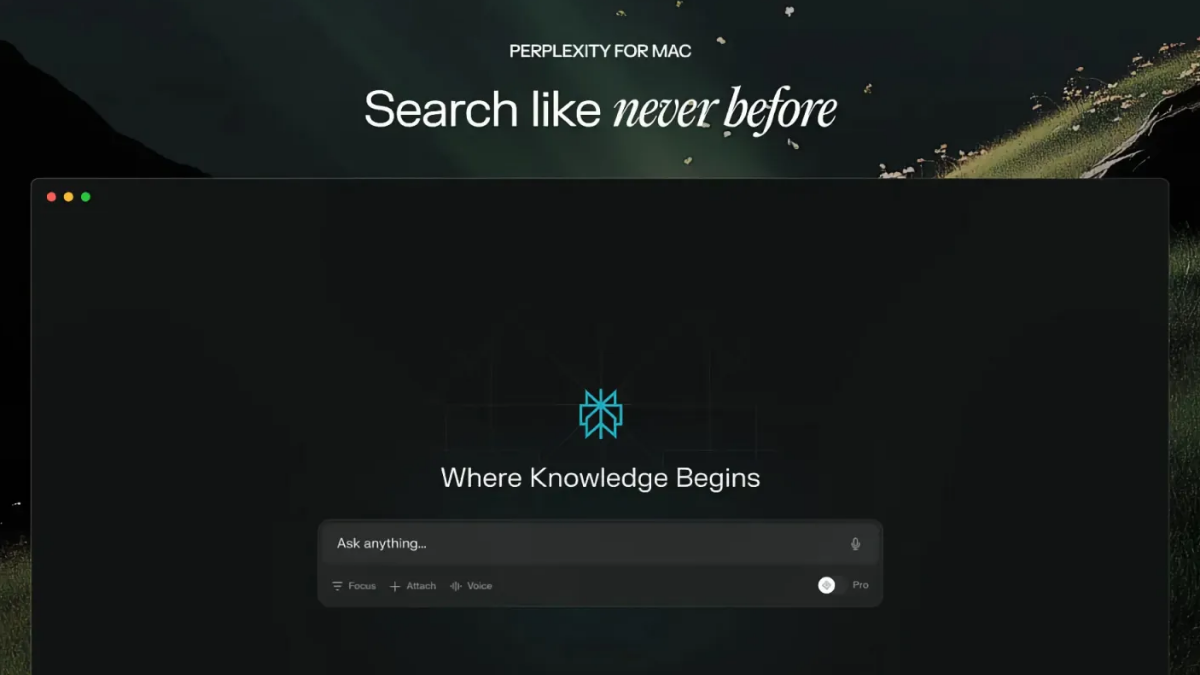
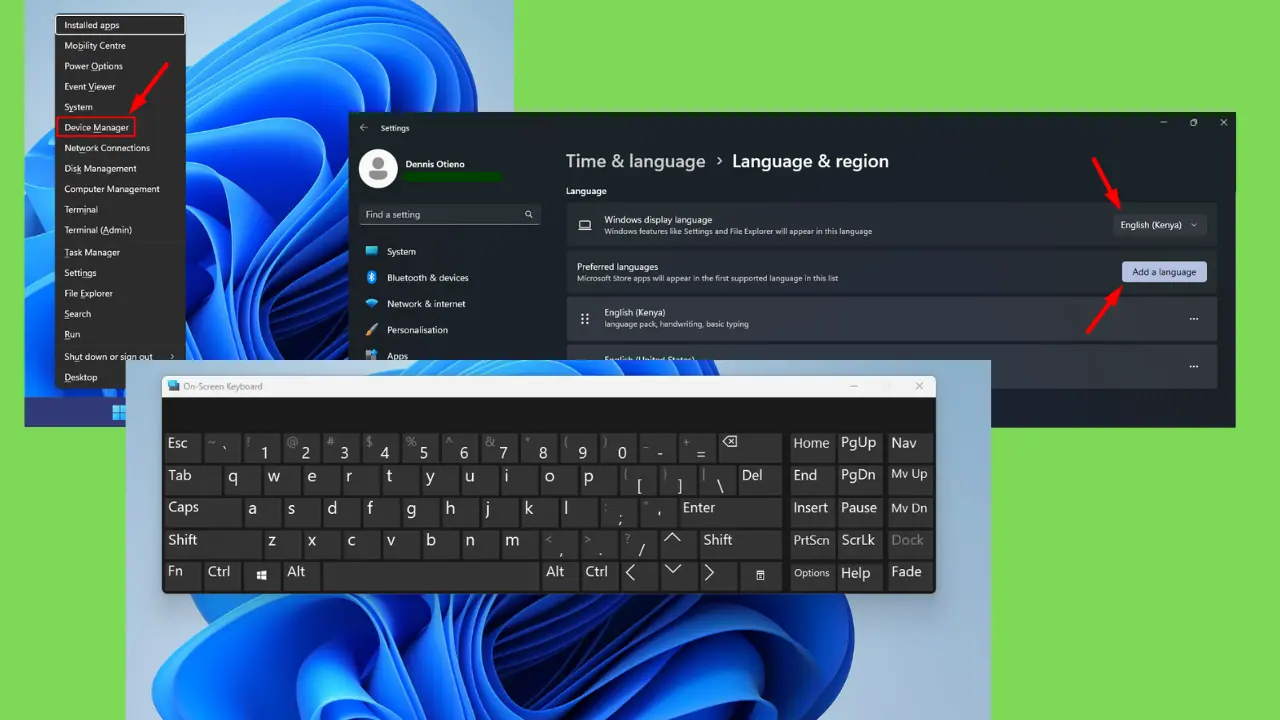

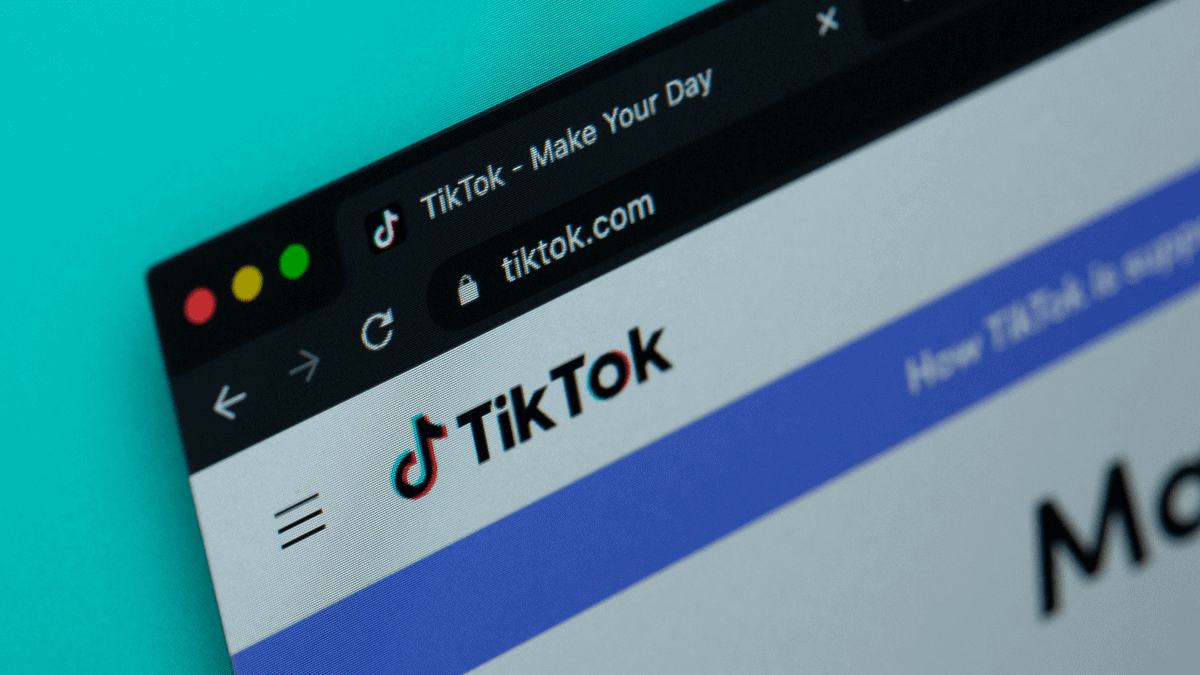
φόρουμ χρηστών
μηνύματα 0